Деректерді экспорттау мүмкіндігі арқылы тіркелгі деректеріңізді жүктеп алсаңыз, бірақ компьютерде шот үзіндісін шығару кезінде қиындықтар туындаса, төмендегі егжей-тегжейлі нұсқаулықты орындаңыз:
7-Zip файлын ашу
1-қадам: Bybit Kazakhstan тіркелгісінен деректерді экспорттау файлын жүктеп алыңыз және файлы бар қалтаны ашыңыз. Файлды тінтуірдің оң жақ түймешігімен басып, Қосымша опцияларды көрсету → 7-Zip → Мұрағатты ашу опциясын таңдаңыз.
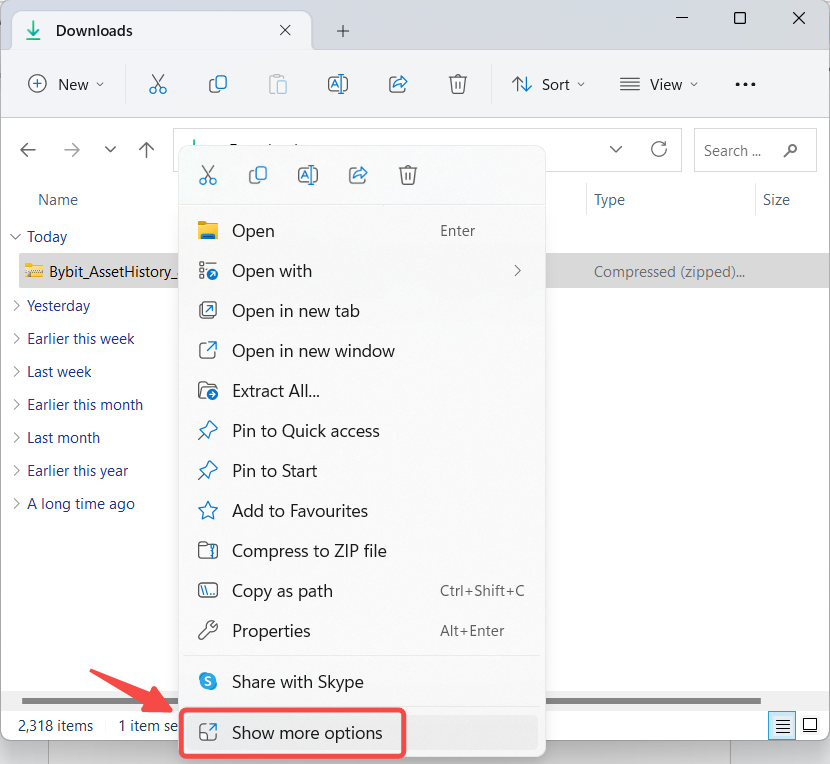
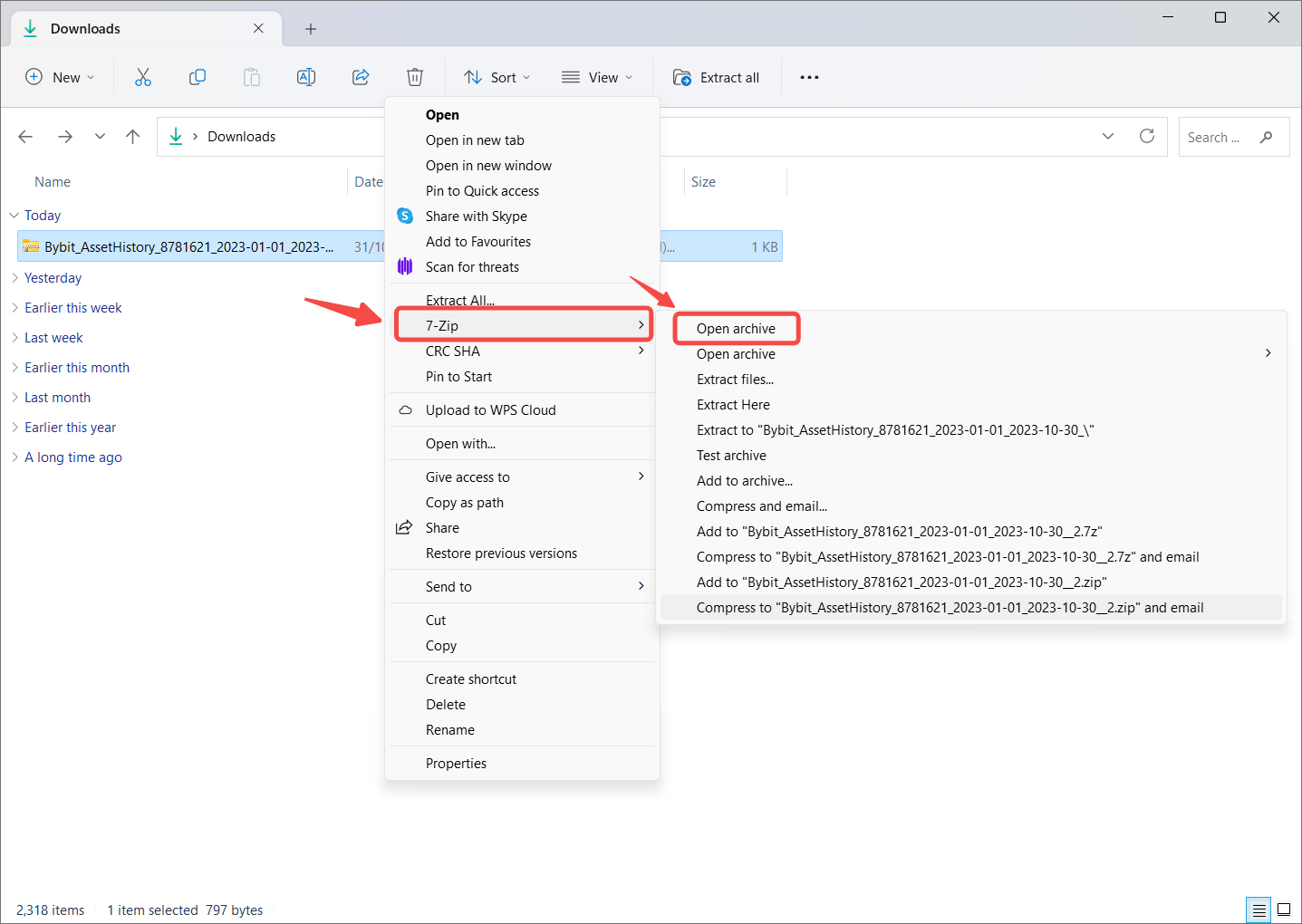
2-қадам: 7-Zip терезесінде қысылған қалтаны (бос файл белгішесі бар) көресіз. Файлдарды ашу үшін қалтаны екі рет басыңыз (электрондық кесте белгішесі бар).
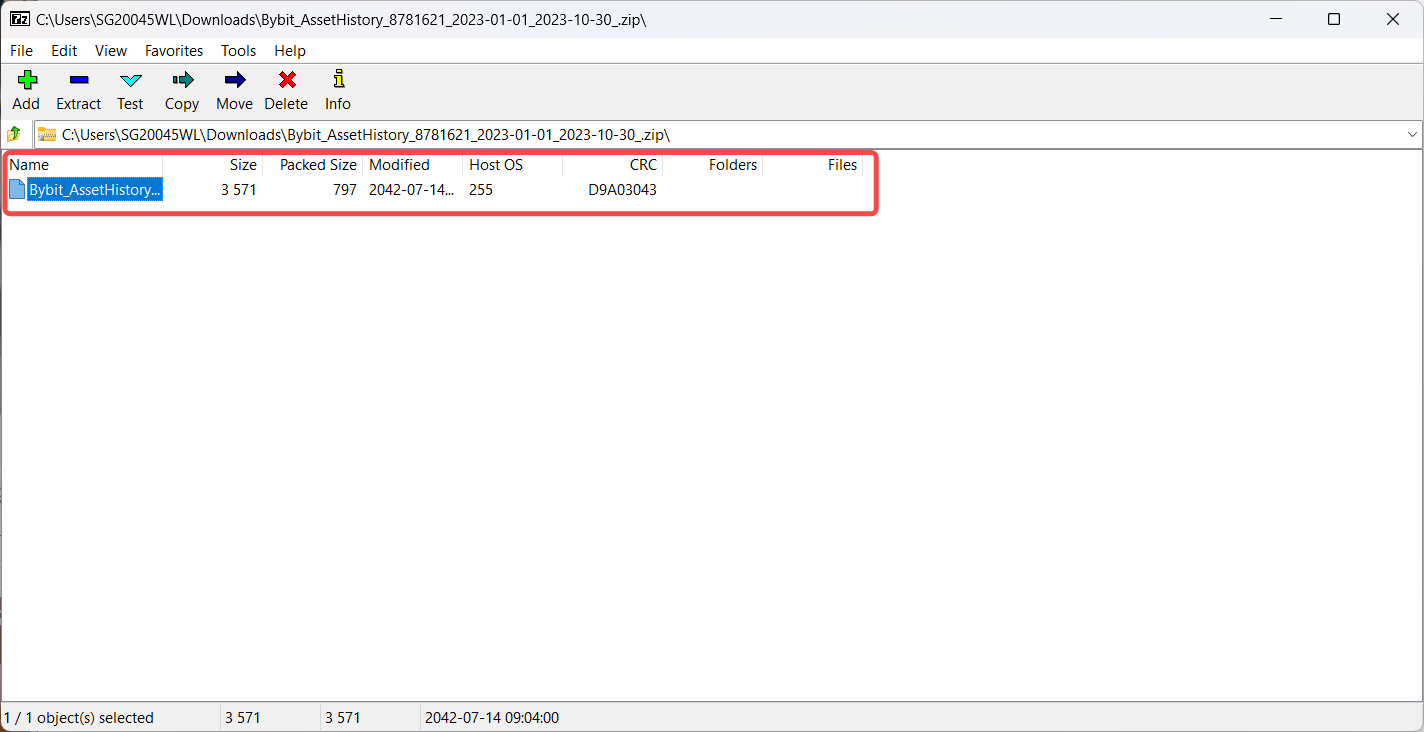
3-қадам: Барлық файлдарды таңдап, Шығару түймесін басыңыз . Файлдар үшін тағайындалған қалтаны таңдауға мүмкіндік беретін жаңа терезе ашылады. Қалтаны таңдағаннан кейін OK түймесін басыңыз. Әдепкі қалта қысылған файлды сақтайтын қалта болады.
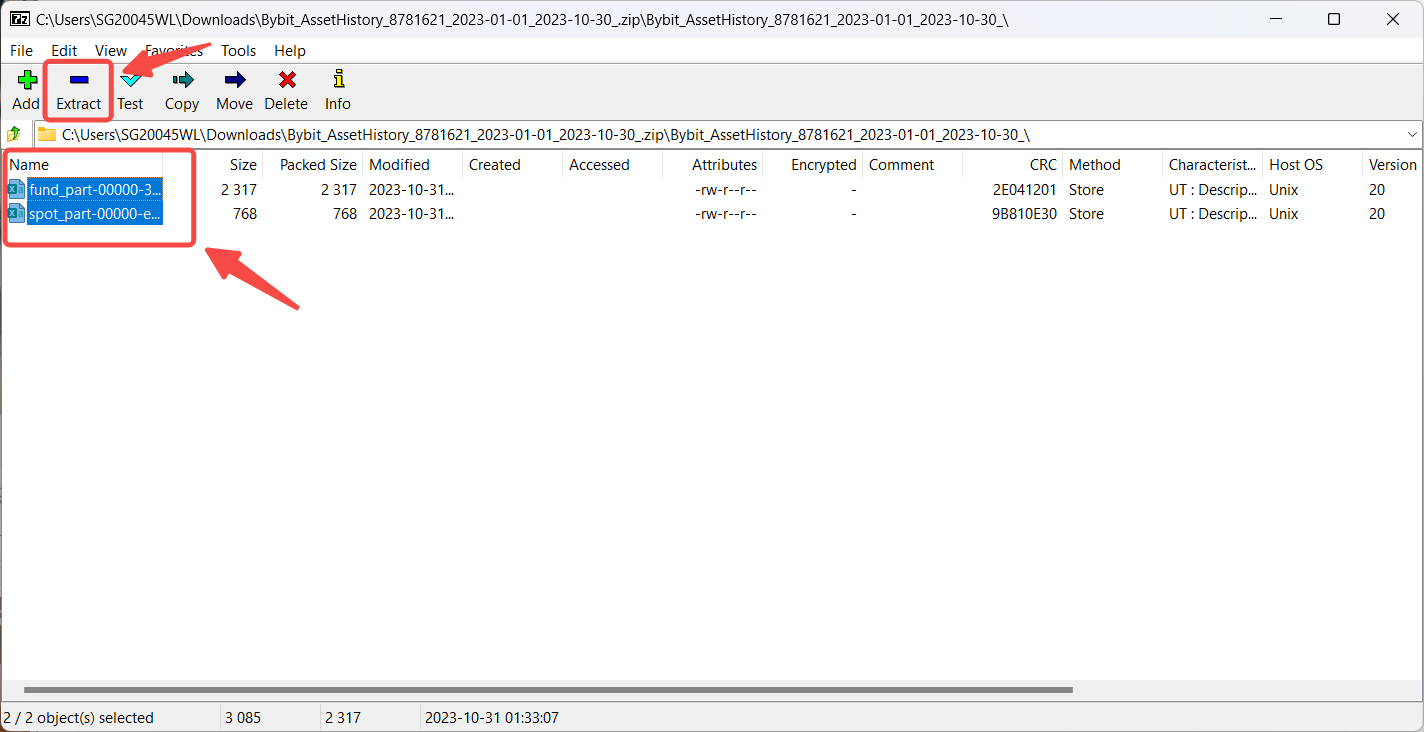
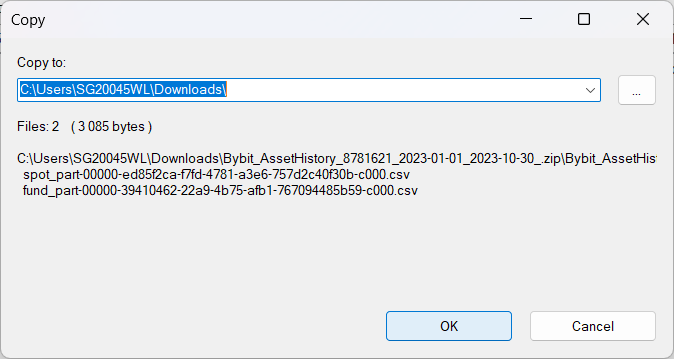
Файлдарыңыз сәтті шығарылды! Енді компьютердің электрондық кесте бағдарламалық құралындағы файлдарды ашу арқылы тіркелгі деректеріне қол жеткізуге болады.
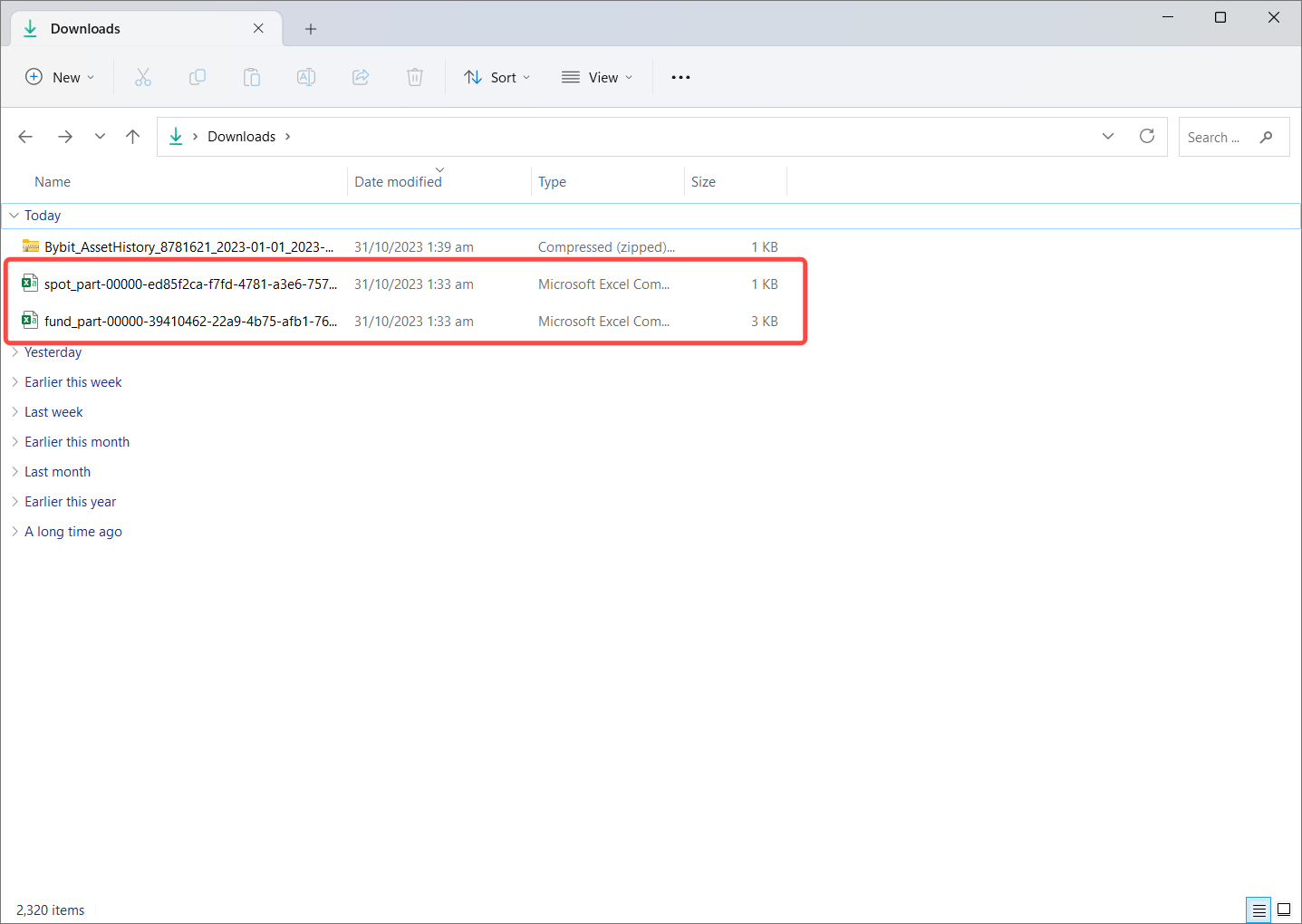
CSV файлын ашуда қиындықтар туындаса, Excel бағдарламасын ашып, Жаңа → Бос жұмыс кітабы → Деректер қойындысын → Мәтіннен сыртқы деректерді алу түймесін басыңыз.
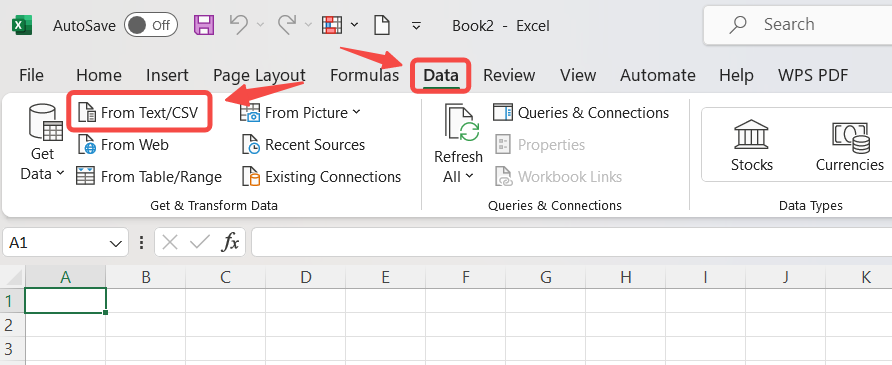
Деректерді экспорттау CSV файлын таңдап, Импорттау терезесін ашу үшін Импорттау түймесін басыңыз. Деректеріңіз үшін параметрлерді таңдап, Бөлгіштің үтір ретінде орнатылғанын тексеріңіз. Деректеріңіз енді Excel бағдарламасында дұрыс пішімделуі керек.
WinRAR файлын ашу
1-қадам: Bybit Kazakhstan тіркелгісінен деректерді экспорттау файлын жүктеп алыңыз және файлы бар қалтаны ашыңыз. Файлды тінтуірдің оң жақ түймешігімен басып, ашыңыз → WinRAR мұрағатшысы таңдаңыз.
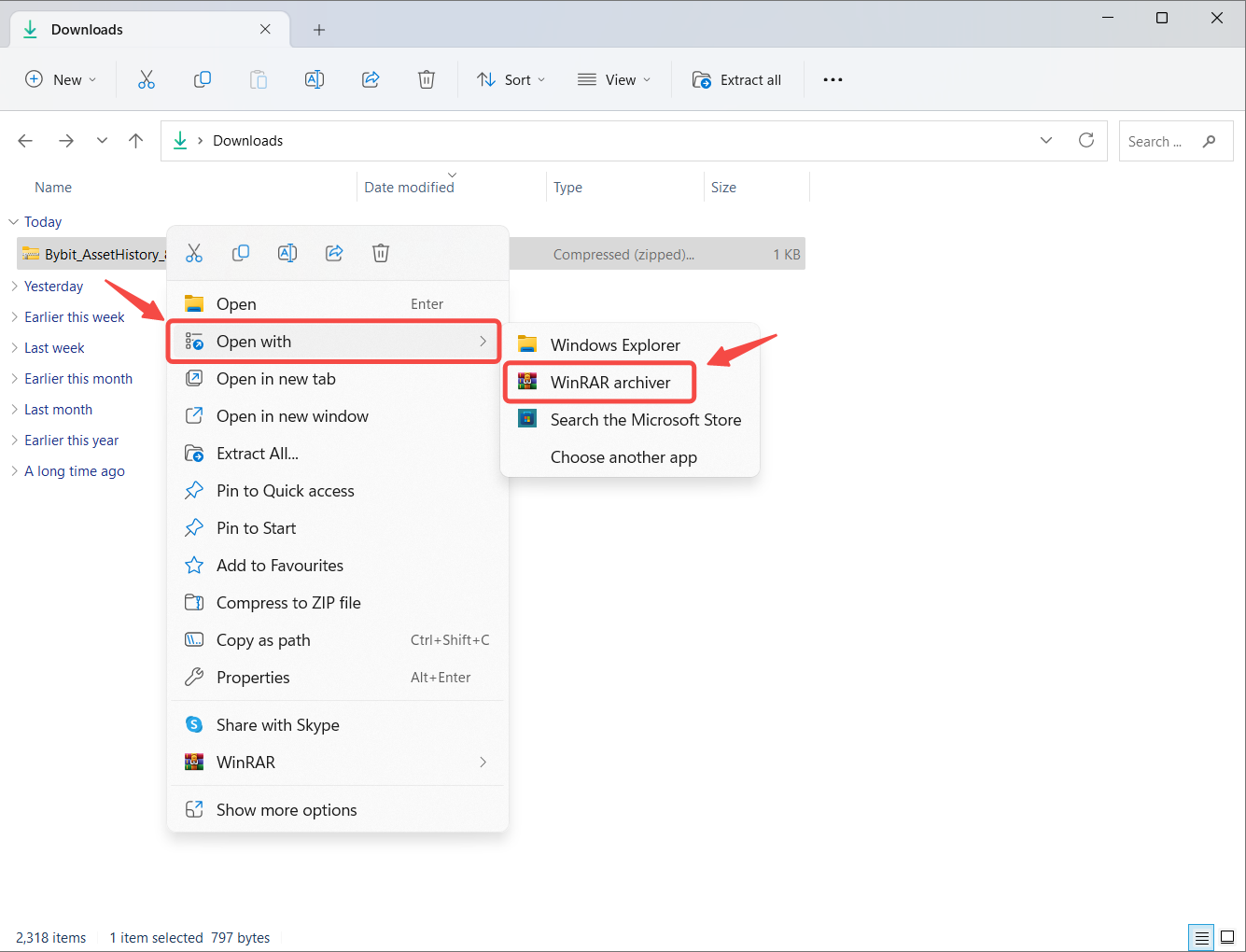
Ескертпе: Егер сізде файлды мұрағаттау бағдарламалық құралы болмаса, WinRAR сияқты ресми және қауіпсіз көзден жүктеп алуды ұсынамыз.
2-қадам: WinRAR терезесінде қысылған қалтаны (бос файл белгішесі бар) таңдап, файлдарды көрсету үшін Көру түймесін басыңыз (электрондық кесте белгішесі бар).
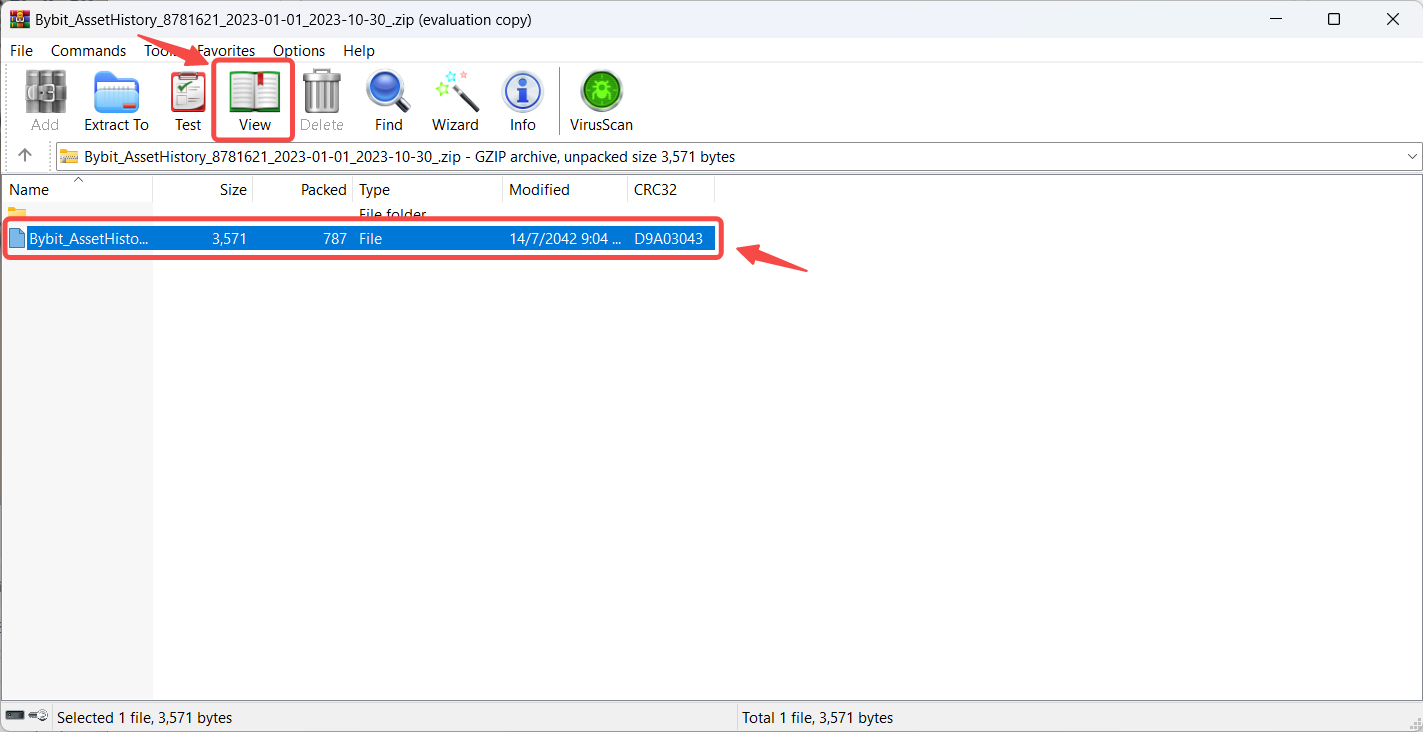
3-қадам: Барлық файлдарды таңдап, Шығару түймесін басыңыз . Файлдар үшін тағайындалған қалтаны таңдауға мүмкіндік беретін жаңа терезе ашылады. Қалтаны таңдағаннан кейін OK түймесін басыңыз. Таңдалған әдепкі қалта қысылған файлды сақтайтын қалта болады.
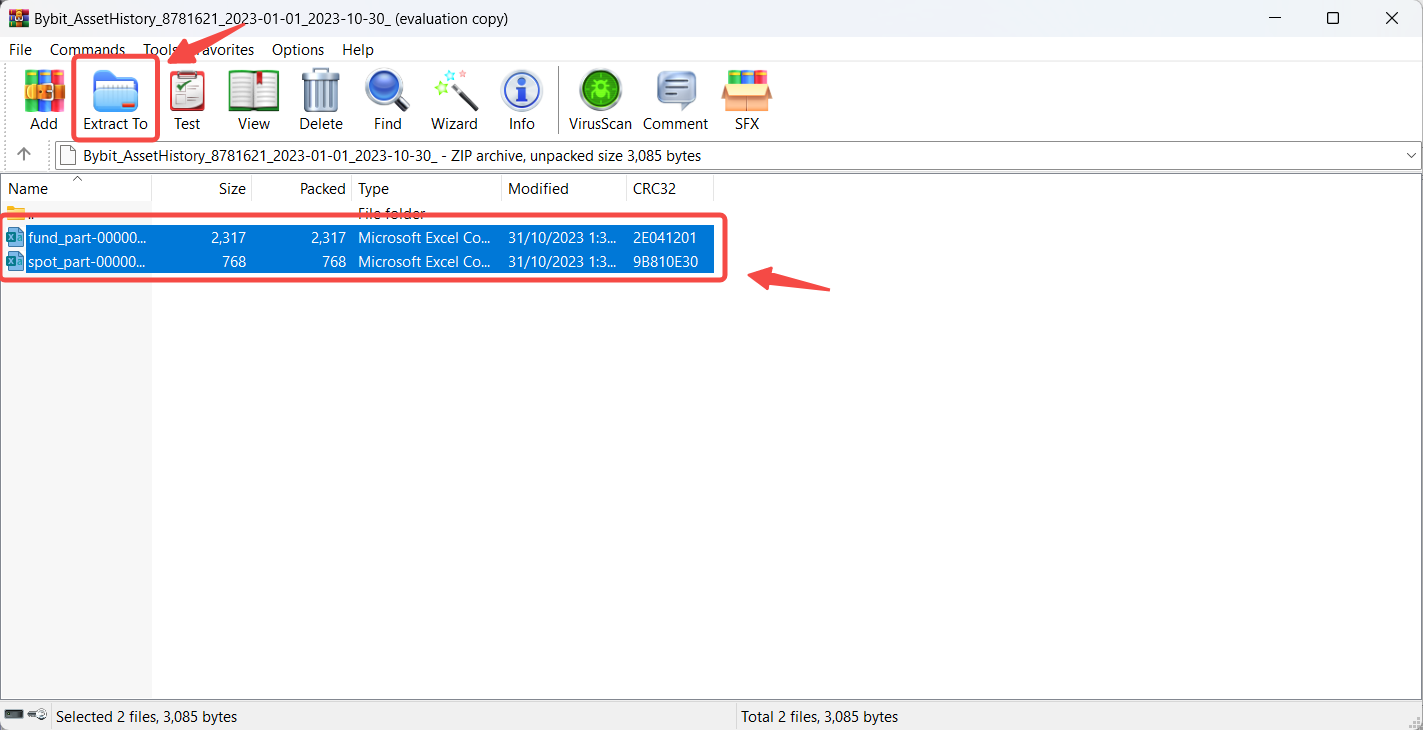
Файлдарыңыз сәтті шығарылды! Енді компьютердің электрондық кесте бағдарламалық құралындағы файлдарды ашу арқылы тіркелгі деректеріне қол жеткізуге болады.
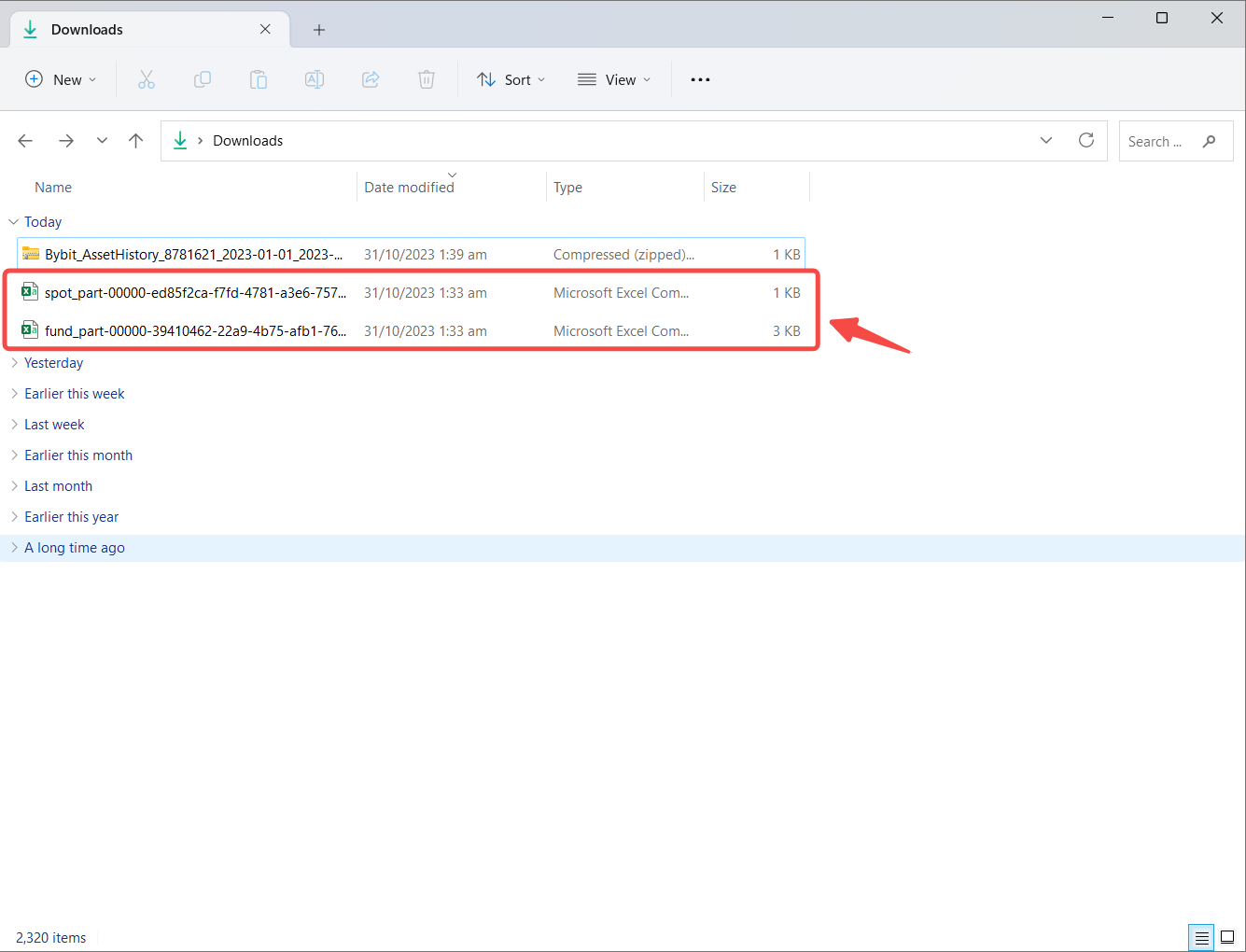
CSV файлын ашуда қиындықтар туындаса, Excel бағдарламасын ашып, Жаңа → Бос жұмыс кітабы → Деректер қойындысын → Мәтіннен сыртқы деректерді алу түймесін басыңыз .
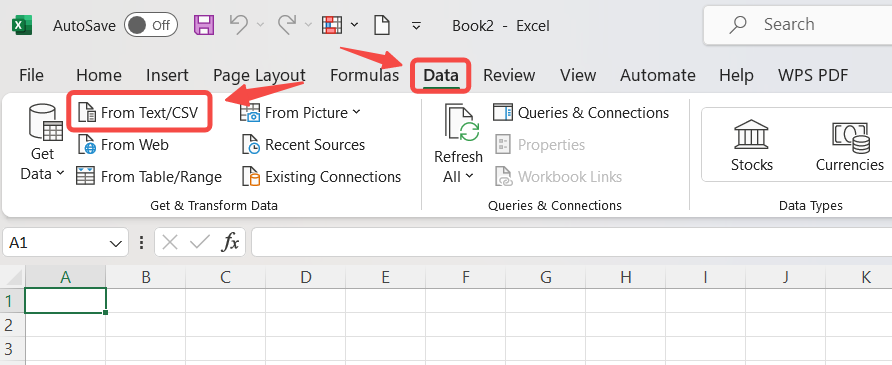
Деректерді экспорттау CSV файлын таңдап, Импорттау терезесін ашу үшін Импорттау түймесін басыңыз. Деректеріңіз үшін параметрлерді таңдап, Бөлгіштің үтір ретінде орнатылғанын тексеріңіз. Деректеріңіз енді Excel бағдарламасында дұрыс пішімделуі керек.
